İçindekiler
Projelerinizi daha da özelleştirmek için, Canva'daki herhangi bir öğeye tıklayıp döndürme tutamacını veya çevirme düğmesini kullanarak herhangi bir öğeyi çevirme veya döndürme seçeneği vardır.
Benim adım Kerry ve yıllardır grafik tasarım ve dijital sanat dünyasında çalışıyorum. Canva, çok erişilebilir olduğu için bunu yapmak için kullandığım ana platformlardan biri oldu ve harika projelerin nasıl oluşturulacağına dair tüm ipuçlarını, püf noktalarını ve tavsiyeleri paylaşmaktan heyecan duyuyorum!
Bu yazıda, Canva'da eklenen her türlü öğeyi nasıl çevirebileceğinizi veya döndürebileceğinizi açıklayacağım. Bu, tasarımlarınızı bir proje içinde özelleştirirken yardımcı olabilir ve yapması çok kolaydır.
Hazır mısınız? Mükemmel- hadi resimleri nasıl döndüreceğinizi ve çevireceğinizi öğrenelim!
Önemli Çıkarımlar
- Canva'da bir görüntüyü, metin kutusunu, fotoğrafı veya öğeyi üzerine tıklayıp döndürme aracını kullanarak belirli bir açıya döndürebilirsiniz.
- Bir elemanı çevirmek için Çevir düğmesi, bir öğeye tıkladığınızda açılan ek araç çubuğunda görüntülenir.
Canva'da Çalışmanıza Kenarlık Ekleme
Bunlar Canva'da yapılması oldukça basit görevler olsa da, projenizdeki bir öğeyi çevirme veya döndürme yeteneği gerçekten ek özelleştirme sağlar. Düzeninize ve ne yapmaya çalıştığınıza bağlı olarak, bunu yapabilmek bir tasarım oluşturmayı çok daha kolay hale getirir.
Bu araçları metin kutuları, fotoğraflar, öğeler, videolar ve temelde tuvalinizdeki herhangi bir tasarım bileşeni dahil olmak üzere her türlü öğe üzerinde kullanabilirsiniz!
Projenizdeki Bir Öğeyi Döndürme
Canva'daki döndürme özelliği, projenizin farklı parçalarının yönünü değiştirmenize olanak tanır. Bunu kullanırken, bir derece sembolü de açılır, böylece çoğaltmak istemeniz durumunda döndürmenin belirli yönünü öğrenebilirsiniz.
Canva'da bir öğenin nasıl döndürüleceğini öğrenmek için bu adımları izleyin:
Adım 1: Yeni bir proje veya üzerinde çalışmakta olduğunuz bir proje açın.
Adım 2: Tuvalinize herhangi bir metin kutusu, fotoğraf veya öğe ekleyin. (Bunu nasıl yapacağınızı öğrenmek için diğer yazılarımızdan bazılarına göz atabilirsiniz).
Not: Öğeye iliştirilmiş küçük bir taç görürseniz, bunu tasarımınızda yalnızca premium özelliklere erişmenizi sağlayan bir Canva Pro hesabınız varsa kullanabilirsiniz.
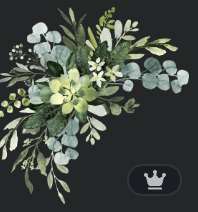
Adım 3: Öğeye tıkladığınızda daire içinde iki oka benzeyen bir düğme göreceksiniz. Bu düğme yalnızca öğeye tıkladığınızda görünecektir. Bu senin döndürücü kolun!
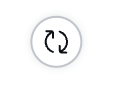
Adım 4: Döndürme koluna tıklayın ve elemanın yönünü değiştirmek için döndürün. Küçük bir derece sembolünün döndürmenize bağlı olarak değişeceğini göreceksiniz. Farklı elemanların aynı hizalamaya sahip olduğundan emin olmak istiyorsanız bu yararlı olacaktır!
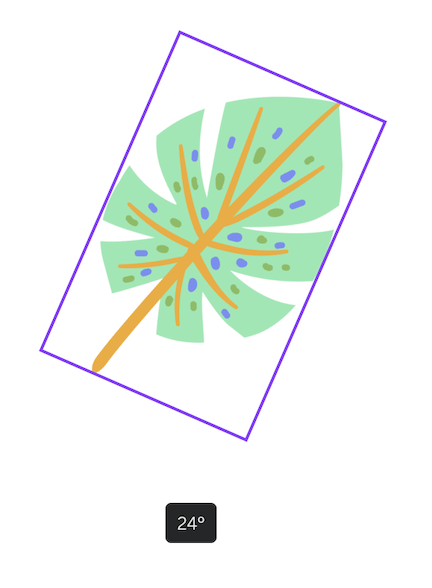
Adım 5: Yönlendirmeden memnun olduğunuzda, öğeye tıklamayı kaldırmanız yeterlidir. Geri dönebilir ve istediğiniz noktada döndürebilirsiniz!
Canva'da Bir Öğeyi Çevirme
Bir proje üzerinde bir öğeyi çeşitli derecelerde döndürebildiğiniz gibi, bunları yatay veya dikey olarak da çevirebilirsiniz.
Projenizdeki herhangi bir öğeyi çevirmek için aşağıdaki adımları izleyin:
Adım 1: Yeni bir proje veya üzerinde çalışmakta olduğunuz bir proje açın. Tuvalinize herhangi bir metin kutusu, fotoğraf veya öğe ekleyin.
Adım 2: Elemanın üzerine tıkladığınızda tuvalinizin üst kısmında ek bir araç çubuğu belirecektir. Elemanınızı düzenlemenizi sağlayacak birkaç düğme göreceksiniz, bunlardan biri şu şekilde etiketlenmiştir Çevir .

Adım 3: üzerine tıklayın. Çevir düğmesi ve bir açılır menü öğenizi yatay veya dikey olarak çevirmenize olanak tanıyan iki seçenek görünecektir.
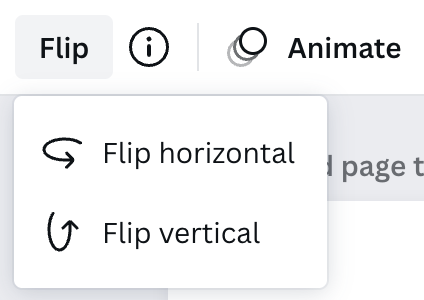
Tasarımınız için hangi seçeneğe ihtiyacınız varsa onu seçin. Tuval üzerinde çalışırken istediğiniz zaman geri dönüp bunları değiştirebilirsiniz!
Son Düşünceler
Canva kullanırken projenizdeki öğeleri döndürme veya çevirme yoluyla manipüle edebilmek harika bir yetenektir. Bu özel özelleştirmeler, projelerinizi yükseltmeye ve onları türünün tek örneği haline getirmeye gerçekten yardımcı olacaktır!
Canva'da tasarım yaparken döndürme aracını ve çevirme seçeneğini kullanmanın en çok ne zaman faydalı olduğunu düşünüyorsunuz? Düşüncelerinizi ve fikirlerinizi aşağıdaki yorum bölümünde paylaşın!

